Nella versione 5 di Google Analytics sono presenti moltissime funzioni e report che tornano utilissimi al lavoro del webmaster/marketeer. Una di queste e’ la possibilita’ di collegare Google Webmaster Tool (GWT) a Google Analytics (GA) e avere disponibili dentro GA i dati provenienti da GWT.
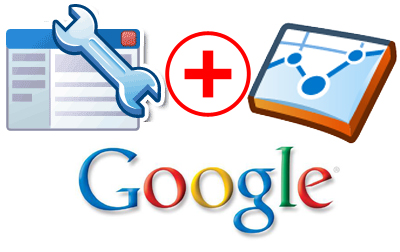
Vediamo prima come e’ possibile collegare i due servizi offerti da Google. Come sempre i passaggi da fare sono pochi, semplici e intuitivi. Dal menu’ di destra di Google Analytics dobbiamo clickare su Search Engine Optimization
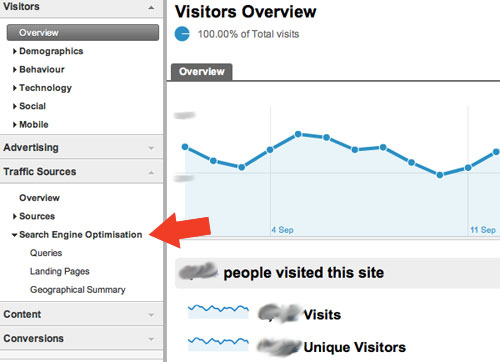
Google Analytics ci chiedera’ di collegare il nostro account ad un account di Google Webmaster Tool. Per effettuare questo collegamento dobbiamo avere, ovviamente, permessi da amministratore in entrambi gli account. Se non abbiamo ancora collegato nessun account di GWT a GA la finestra che ci comparira’ sara’ la seguente:
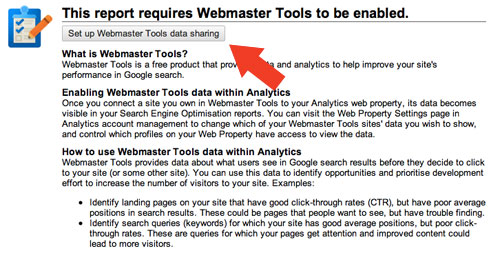
Clickiamo su “Set up Webmaster Tool data sharing”
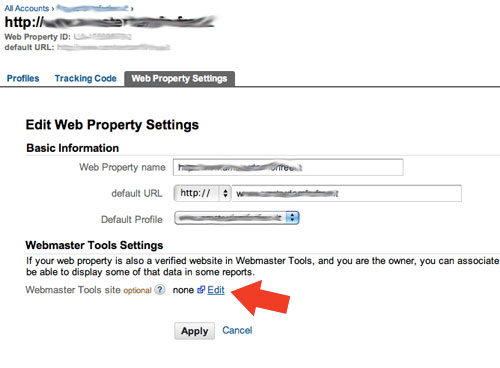
E poi sul tasto “Edit”. Verremo, poi, reindirizzati a Google Webmaster Tool dove dovremmo selezionare il sito che vogliamo collegare. Ovviamente dobbiamo collegare il sito corrispondente in Google Analytics (e’ scontato… ma non si sa mai…)
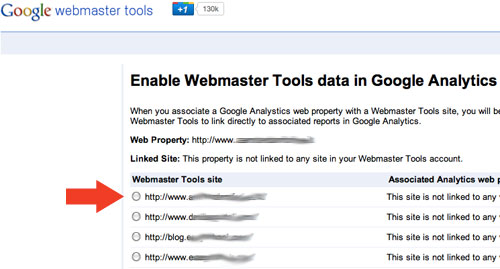
Dopo aver selezionato il sito da collegare verremo re-indirizzati di nuovo a GA, alla schermata che avevamo gia’ visto in precedenza dove ci verra’ segnalato che abbiamo 1 profilo di GWT associato al nostro profilo di GA. Clickiamo “Apply” ed il gioco e’ fatto.
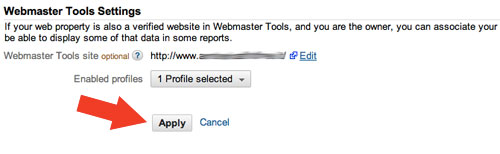
Una volta collegati i nostri due profili, nel menu’ Search Engine Optimization avremo 3 voci:
- Queries
- Landing Pages
- Geographical Summary
Questi 3 report utilizzano i dati che vengono, appunto, da GWT, ovvero quelli relativi alle Impressions (quante volte il nostro sito viene mostrato da Google per determinate keywords), clicks (quante volte un utente clicka sul nostro sito nelle SERP di Google) e il CTR (il rapporto tra le Impressions e i clicks). Nel controllare questi rapporti bisogna sempre tenere presente che i dati forniti da GWT vengono mostrati (quasi sempre) con 48 ore di ritardo.
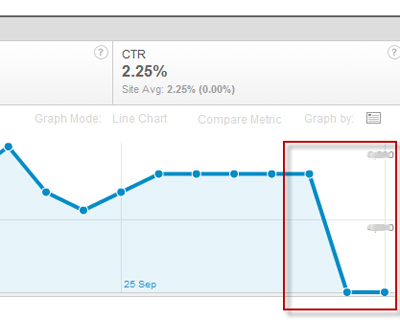
Alla voce Queries troviamo un elenco delle Keywords con le informazioni relative ad Impressions, Clicks, Average Position e CTR. Oltre a queste informazioni possiamo selezionare anche una Secondary Dimension (dimenzione secondaria) da mostrare nel report relative ai visitatori. Possiamo aggiungere, nel rapporto, la “Google Property” o il “Country“. Se selezioniamo “Google Property” ci viene mostrato nel rapporto, di fianco alla keyword, in che tipo di ricerca Google ha mostrato il nostro sito (Google Immagini, Google News, semplice ricerca in Google, Video etc. etc.)
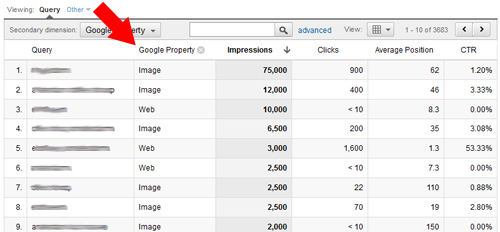
Se selezioniamo come Secondary Dimension Country vedremo, di fianco ad ogni keyword, il paese relativo a quei dati.
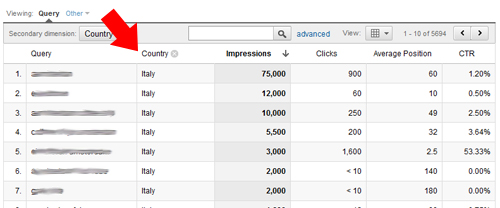
Il report che ci mostra le keywords e i paesi lo trovo molto interessante come strumento per ottimizzare le nostre landing pages soprattutto se abbiamo un sito in piu’ lingue. Prendiamo ad esempio questo report:

Ho fatto una ricerca per una determinata Keyword, il report mi mostra la performance di quella keyword nelle differenti lingue che utilizzo sul mio sito. Dal report si vede, chiaramente, l’impatto che l’Average Position (in che posizione Google mostra il mio sito per quella determinata keyword) sul CTR. In UK l’Average position (AP) e’ 1,1 e il CTR e’ quasi il 30%. In Olanda (Netherlands) la AP e’ 1,5 e il CTR 15% e via via gli altri paesi.
Guardando questo report possiamo scoprire, eventualmente, dove e come migliorare il CTR. Prendiamo, ad esempio, due di questi dati (freccia blu e freccia rossa nell’immagine qui sotto)
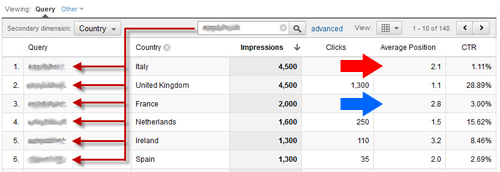
In Italia l’AP e’ 2,1 con un CTR del 1,11%. In Francia l’AP e’ 2,8 con un CTR del 3%. Questo e’ chiaramente un segnale che qualcosa non va’ per quello che riguarda la pagina italiana (migliore AP ma peggiore CTR). Probabilmente un problema con le traduzione della meta-description, o forse per quella determinata keyword in Google.it il nostro sito viene mostrato con una pagina sbagliata (forse la pagina in inglese invece di quella italiana). Insomma, dare un’occhiata a questi dati puo’ aiutarci a migliorare come il nostro sito appare nelle SERP.
Nel report Landing Page ritroviamo le stesse funzioni che abbiamo visto per Queries ma, stavolta, lo vediamo per pagina. Questo report, ancora di piu’ di quello per queries, ci puo’ aiutare a capire quali pagine possiamo migliorare. Selezionando Country come Secondary Dimension e filtrando la ricerca su una sola pagina, riusciamo a vedere, paese per paese, come la nostra landing page performa e, eventualmente, capire dove migliorare.
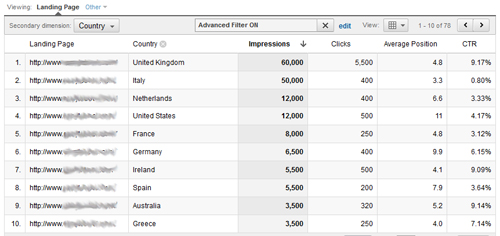
L’ultimo report che abbiamo a disposizione e’ Geographical Summary dove possiamo vedere, paese per paese, un riepilogo generale di quante impressions il nostro sito colleziona, quanti clicks e il relativo CTR.
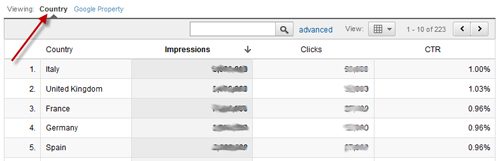
Selezionando “Google Property” possiamo, invece, visualizzare le statistiche relative al nostro sito all’interno dei vari tipi di ricerche disponibili in Google.
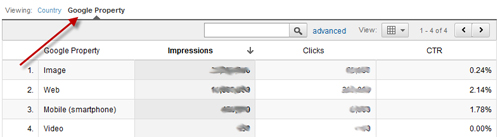
Collegare GWT al nostro GA ci permette di avere piu’ informazioni relative al nostro sito in un unico tool risparmiandoci il dover saltare da un tool all’altro per incrociare dati.
Considerando anche l’ultimo update che Google ha fatto a GWT suppongo che l’idea sia quella di far diventare Google Webmaster Tool il luogo dove analizzare gli errori/problemi legati all’indicizzazione di un sito, mentre in Googlwe Analytics verranno concentrati e fatti confluire tutti i dati relativi alle ricerche.
Post che potrebbero interessarti:
Come ho già detto diverse volte e, come e' universalmente riconosciuto, Google A...
Cosa hanno in comune un piccolo webmaster, l'autore di un blog, un SEO di una mu...
E' di poche ore fa l'annuncio, tramite il blog ufficiale di Google Analytics, ch...
